Ottieni una scansione gratuita e controlla se il tuo computer è infetto.
RIMUOVILO SUBITOPer utilizzare tutte le funzionalità, è necessario acquistare una licenza per Combo Cleaner. Hai a disposizione 7 giorni di prova gratuita. Combo Cleaner è di proprietà ed è gestito da RCS LT, società madre di PCRisk.
KBOT virus, guida di rimozione
Cos'è KBOT?
KBOT è un software pericoloso che può rubare varie credenziali come password, accessi, dati sui portafogli di criptovaluta, elenchi di file e programmi installati, informazioni bancarie e altre informazioni personali. Può inoltre causare una serie di gravi problemi agli utenti. La ricerca mostra che le soluzioni Kaspersky rilevano questo malware e i suoi componenti come ad esempio Kpot. Se esiste un motivo che ti fa pensare che KBOT (noto anche come KBOT stealer) sia installato sul tuo sistema operativo, dev subito rimuoverlo.
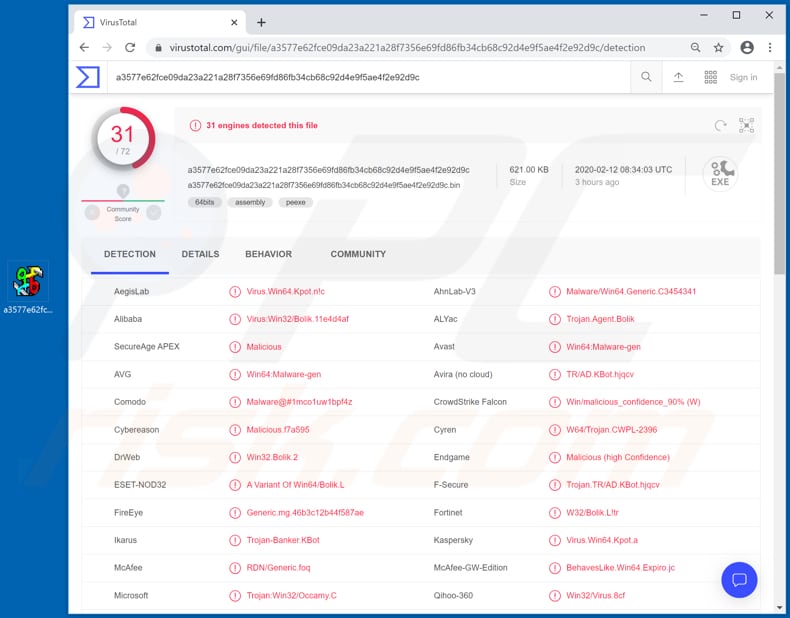
KBOT infetta i sistemi tramite Internet, reti locali e/o dispositivi esterni. Quando un sistema è già infetto, KBOT si aggiunge all'elenco di elementi di avvio e all'utilità di pianificazione. Significa che può essere eseguito ad ogni avvio del sistema operativo e/o essere avviato a determinati intervalli. Inoltre, KBOT è in grado di nascondere la propria attività sospendendo i file DLL relativi all'antivirus e iniettando codici dannosi in vari processi legittimi. I criminali responsabili di questo malware comunicano attraverso un server C2 (Command and Control) e lo utilizzano come strumento per raccogliere dettagli come nome del computer, sistema operativo, elenco di utenti, software antivirus installato ed eseguire vari comandi . Questo malware può ricevere comandi che possono essere utilizzati per eliminare e aggiornare file, aggiornare hosts.ini, worm.ini, file injects.ini, disinstallare KBOT, caricare / installare altro malware ed eseguire altre azioni. Ciò significa che i criminali informatici possono utilizzare questo software dannoso per diffondere / installare altri software di questo tipo che potrebbero essere utilizzati per rubare credenziali (password, accessi), dati sul portafoglio di criptovaluta e altre informazioni sensibili. Di norma, i criminali informatici utilizzano tali dettagli per generare entrate in vari modi, principalmente effettuando acquisti, transazioni, vendite fraudolente a terzi e così via. Inoltre, le informazioni rubate potrebbero essere utilizzate per rubare vari account e indurre altre persone a trasferire denaro, installare KBOT o qualsiasi altro malware e così via. Per riassumere, le persone che vorrebbero infettare i loro sistemi con questo malware possono subire perdite finanziarie, problemi di privacy, sicurezza della navigazione, diventare vittime di furti di identità, perdere file importanti e sperimentare una varietà di altri gravi problemi. Pertanto, se KBOT è già installato sul sistema operativo, è necessario rimuoverlo immediatamente.
| Nome | KBOT stealer |
| Tipo di minaccia | Trojan, virus ruba password, malware bancario, spyware. |
| Nomi rilevati | Avast (Win64:Malware-gen), AVG (Win64:Malware-gen), ESET-NOD32 (Una variante diWin64/Bolik.L), Kaspersky (Virus.Win64.Kpot.a), Lista completa (VirusTotal) |
| App installate | KBOT è in grado di infettare i sistemi con altri malware e moduli dannosi. |
| Sintomi | I trojan sono progettati per infiltrarsi di nascosto nel computer della vittima e rimanere in silenzio, quindi nessun particolare sintomo è chiaramente visibile su una macchina infetta. |
| Metodi distributivi | Reti locali, unità esterne, allegati email infetti, pubblicità online dannose, ingegneria sociale, "crepe" del software. |
| Danni | Password rubate e informazioni bancarie, furto di identità, computer della vittima aggiunto a una botnet. |
| Rimozione |
Per eliminare possibili infezioni malware, scansiona il tuo computer con un software antivirus legittimo. I nostri ricercatori di sicurezza consigliano di utilizzare Combo Cleaner. Scarica Combo CleanerLo scanner gratuito controlla se il tuo computer è infetto. Per utilizzare tutte le funzionalità, è necessario acquistare una licenza per Combo Cleaner. Hai a disposizione 7 giorni di prova gratuita. Combo Cleaner è di proprietà ed è gestito da RCS LT, società madre di PCRisk. |
Altri esempi di programmi dannosi progettati per rubare varie informazioni sensibili e/o diffondere altri software di questo tipo sono Lampion, CryptBot e Conteban. Nella maggior parte dei casi i criminali informatici tentano di infettare i sistemi con tali programmi dannosi in modo da poter abusare delle informazioni rubate per generare entrate e/o infettare i computer con altri malware (e.g., ransomware). In un modo o nell'altro, programmi come KBOT di solito causano seri problemi. La loro installazione dovrebbe essere evitata in tutti i modi possibili.
Come KBOT si è infiltrato nel mio computer?
KBOT infetta i sistemi via Internet, reti locali o tramite supporti esterni infetti (come USB, disco rigido esterno, ecc.). In entrambi i casi, può farlo solo se gli utenti aprono file dannosi. In genere, i file malware / dannosi vengono diffusi attraverso Trojan, campagne spam, canali di download di software non affidabili, strumenti di "cracking" del software o e falsi aggiornamenti del software. I trojan sono programmi dannosi che possono causare danni solo se sono già installati. Se un sistema è infetto da un Trojan, viene infettato da altri programmi di questo tipo. Detto in parole semplici, i Trojan di solito sono progettati per causare infezioni a catena. Le campagne spam vengono utilizzate per diffondere software dannoso tramite allegati email o collegamenti che scaricano file dannosi. In genere, i criminali informatici inviano e-mail che contengono allegati come Microsoft Office, documenti PDF, file eseguibili (come .exe), file di archivio come file RAR, ZIP o JavaScript e sperano che i destinatari li aprano. Se aperti, quei file installano uno o un altro malware. Vari canali di download di software come reti peer-to-peer (ad es. Client torrent, eMule), siti Web di hosting di file gratuiti, downloader di terze parti, pagine di download di freeware, siti non ufficiali possono essere utilizzati anche per diffondere programmi dannosi. I criminali informatici utilizzano tali strumenti di download, canali per ospitare file dannosi. Caricano file dannosi e attendono il download, quindi li aprono / eseguono. Una volta aperti, quei file installano software dannoso. Gli strumenti di attivazione non ufficiale ("cracking") sono programmi che alcune persone usano per attivare gratuitamente software a pagamento. È comune che questi strumenti siano progettati per infettare i computer con malware ad alto rischio. Detto semplicemente, invece di aggirare l'attivazione installano software dannoso. Gli strumenti non ufficiali di aggiornamento del software infettano installando malware invece di aggiornamenti, correzioni o sfruttando bug, difetti del software installato non aggiornati.
Come evitare l'installazione di un malware?
Gli annunci e/o i collegamenti inclusi nelle email sospette non devono essere considerati attendibili (aperti). Soprattutto se tali email vengono inviate da indirizzi sconosciuti e sospetti. Programmi e file devono sempre essere scaricati dai siti ufficiali e tramite collegamenti diretti. Non è sicuro utilizzare altre fonti per questo. Ad esempio, reti peer-to-peer (ad es. Client torrent, eMule), pagine di file hosting gratuite, downloader di terze parti e altre fonti di questo tipo. Il software deve essere aggiornato tramite strumenti e / o funzioni progettati da sviluppatori ufficiali. Se il software installato non è gratuito (deve essere attivato), allora dovrebbe essere attivato correttamente. Ciò significa che non dovrebbero essere utilizzati vari strumenti di "cracking" (attivazione non ufficiale). Non è legale usarli e può portare all'installazione di vari programmi dannosi. Un altro modo per proteggere i computer dal malware è quello di scansionarli regolarmente con una suite affidabile antivirus o antispyware e tenerlo sempre aggiornato. Se ritieni che il tuo computer sia già infetto, ti consigliamo di eseguire una scansione con Combo Cleaner Antivirus per Windows per eliminare automaticamente il malware infiltrato.
KBOT Trojan rilevato come una minaccia in VirusTotal da una serie di diversi motori di rilevamento virus:
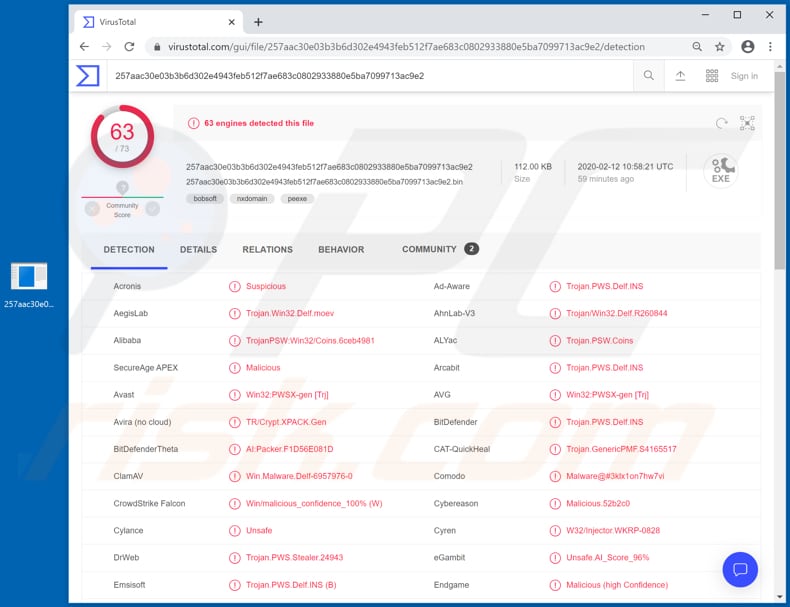
Rimozione automatica istantanea dei malware:
La rimozione manuale delle minacce potrebbe essere un processo lungo e complicato che richiede competenze informatiche avanzate. Combo Cleaner è uno strumento professionale per la rimozione automatica del malware consigliato per eliminare il malware. Scaricalo cliccando il pulsante qui sotto:
SCARICA Combo CleanerScaricando qualsiasi software elencato in questo sito, accetti le nostre Condizioni di Privacy e le Condizioni di utilizzo. Per utilizzare tutte le funzionalità, è necessario acquistare una licenza per Combo Cleaner. Hai a disposizione 7 giorni di prova gratuita. Combo Cleaner è di proprietà ed è gestito da RCS LT, società madre di PCRisk.
Menu:
- Cos'è KBOT?
- STEP 1. Rimozione manuale di KBOT malware.
- STEP 2. Controlla se il tuo computer è pulito.
Come rimuovere un malware manualmente?
La rimozione manuale del malware è un compito complicato, in genere è meglio lasciare che i programmi antivirus o antimalware lo facciano automaticamente. Per rimuovere questo malware, ti consigliamo di utilizzare Combo Cleaner Antivirus per Windows. Se si desidera rimuovere manualmente il malware, il primo passo è identificare il nome del malware che si sta tentando di rimuovere. Ecco un esempio di un programma sospetto in esecuzione sul computer dell'utente:

Se hai controllato l'elenco dei programmi in esecuzione sul tuo computer, ad esempio utilizzando Task Manager e identificato un programma che sembra sospetto, devi continuare con questi passaggi:
 Download un programma chiamato Autoruns. Questo programma mostra le applicazioni che si avviano in automatico, i percorsi del Registro di sistema e del file system:
Download un programma chiamato Autoruns. Questo programma mostra le applicazioni che si avviano in automatico, i percorsi del Registro di sistema e del file system:

 Riavvia il tuo computer in modalità provvisoria:
Riavvia il tuo computer in modalità provvisoria:
Windows XP and Windows 7: Avvia il tuo computer in modalità provvisoria. Fare clic su Start, fare clic su Arresta, fare clic su Riavvia, fare clic su OK. Durante la procedura di avvio del computer, premere più volte il tasto F8 sulla tastiera finché non viene visualizzato il menu Opzione avanzata di Windows, quindi selezionare Modalità provvisoria con rete dall'elenco.

Video che mostra come avviare Windows 7 in "modalità provvisoria con rete":
Windows 8: Vai alla schermata di avvio di Windows 8, digita Avanzato, nei risultati della ricerca selezionare Impostazioni. Fare clic su Opzioni di avvio avanzate, nella finestra "Impostazioni generali del PC", selezionare Avvio. Fare clic sul pulsante "Riavvia ora". Il vostro computer ora riavvierà. in "Opzioni del menu di avvio avanzate." Fai clic sul pulsante "Risoluzione dei problemi", quindi fare clic sul pulsante "Opzioni avanzate". Nella schermata delle opzioni avanzate, fare clic su "Impostazioni di avvio". Fai clic sul pulsante "Restart". Il PC si riavvia nella schermata Impostazioni di avvio. Premere "5" per l'avvio in modalità provvisoria con rete.

Video che mostra come avviare Windows 8 in "modalità provvisoria con rete":
Windows 10: Fare clic sul logo di Windows e selezionare l'icona di alimentazione. Nel menu aperto cliccare "Riavvia il sistema" tenendo premuto il tasto "Shift" sulla tastiera. Nella finestra "scegliere un'opzione", fare clic sul "Risoluzione dei problemi", successivamente selezionare "Opzioni avanzate". Nel menu delle opzioni avanzate selezionare "Impostazioni di avvio" e fare clic sul pulsante "Riavvia". Nella finestra successiva è necessario fare clic sul pulsante "F5" sulla tastiera. Ciò riavvia il sistema operativo in modalità provvisoria con rete.

Video che mostra come avviare Windows 10 in "Modalità provvisoria con rete":
 Estrarre l'archivio scaricato ed eseguire il file Autoruns.exe.
Estrarre l'archivio scaricato ed eseguire il file Autoruns.exe.

 Nell'applicazione Autoruns fai clic su "Opzioni" nella parte superiore e deseleziona le opzioni "Nascondi posizioni vuote" e "Nascondi voci di Windows". Dopo questa procedura, fare clic sull'icona "Aggiorna".
Nell'applicazione Autoruns fai clic su "Opzioni" nella parte superiore e deseleziona le opzioni "Nascondi posizioni vuote" e "Nascondi voci di Windows". Dopo questa procedura, fare clic sull'icona "Aggiorna".

 Controllare l'elenco fornito dall'applicazione Autoruns e individuare il file malware che si desidera eliminare.
Controllare l'elenco fornito dall'applicazione Autoruns e individuare il file malware che si desidera eliminare.
Dovresti scrivere per intero percorso e nome. Nota che alcuni malware nascondono i loro nomi di processo sotto nomi di processo legittimi di Windows. In questa fase è molto importante evitare di rimuovere i file di sistema. Dopo aver individuato il programma sospetto che si desidera rimuovere, fare clic con il tasto destro del mouse sul suo nome e scegliere "Elimina"

Dopo aver rimosso il malware tramite l'applicazione Autoruns (questo garantisce che il malware non verrà eseguito automaticamente all'avvio successivo del sistema), dovresti cercare il nome del malware sul tuo computer. Assicurati di abilitare i file e le cartelle nascosti prima di procedere. Se trovi il file del malware assicurati di rimuoverlo.

Riavvia il computer in modalità normale. Seguendo questi passaggi dovresti rimuovere eventuali malware dal tuo computer. Nota che la rimozione manuale delle minacce richiede competenze informatiche avanzate, si consiglia di lasciare la rimozione del malware a programmi antivirus e antimalware. Questi passaggi potrebbero non funzionare con infezioni malware avanzate. Come sempre è meglio evitare di essere infettati che cercare di rimuovere il malware in seguito. Per proteggere il computer, assicurarsi di installare gli aggiornamenti del sistema operativo più recenti e utilizzare il software antivirus.
Per essere sicuri che il tuo computer sia privo di infezioni da malware, ti consigliamo di scannerizzarlo con Combo Cleaner Antivirus per Windows.
Condividi:

Tomas Meskauskas
Esperto ricercatore nel campo della sicurezza, analista professionista di malware
Sono appassionato di sicurezza e tecnologia dei computer. Ho un'esperienza di oltre 10 anni di lavoro in varie aziende legate alla risoluzione di problemi tecnici del computer e alla sicurezza di Internet. Dal 2010 lavoro come autore ed editore per PCrisk. Seguimi su Twitter e LinkedIn per rimanere informato sulle ultime minacce alla sicurezza online.
Il portale di sicurezza PCrisk è offerto dalla società RCS LT.
I ricercatori nel campo della sicurezza hanno unito le forze per aiutare gli utenti di computer a conoscere le ultime minacce alla sicurezza online. Maggiori informazioni sull'azienda RCS LT.
Le nostre guide per la rimozione di malware sono gratuite. Tuttavia, se vuoi sostenerci, puoi inviarci una donazione.
DonazioneIl portale di sicurezza PCrisk è offerto dalla società RCS LT.
I ricercatori nel campo della sicurezza hanno unito le forze per aiutare gli utenti di computer a conoscere le ultime minacce alla sicurezza online. Maggiori informazioni sull'azienda RCS LT.
Le nostre guide per la rimozione di malware sono gratuite. Tuttavia, se vuoi sostenerci, puoi inviarci una donazione.
Donazione
▼ Mostra Discussione